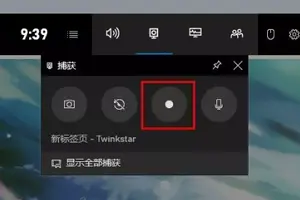1.win10系统怎么设置虚拟内存
Win10虚拟内存怎么设置1右键Win10系统桌面上的这台电脑,选择弹出菜单的属性。如下图所示。
2
点击打开属性窗口,点击左侧的高级系统设置,如下图所示。
3
点击进入系统属性的高级选项卡,点击性能下方的设置。打开的窗口可以设置性能视觉效果,处理器计划,内存使用,以及虚拟内存。如下图所示。
4
在性能选项对话框的高级选项卡里点击虚拟内存下方的更改,如下图所示。
5
在虚拟内存设置窗口,将”自动管理所有驱动的分页文件大小“前面的勾子去掉。如下图所示。
6
在虚拟内存对话框下面的可用空间设置初始大小和最大值,然后先点击设置,在点击确定。如下图所示。
7
Win10虚拟内存设置好以后,要从新启动才行。
2.win10电脑虚拟内存怎么设置最好
推荐让系统自动设置
如果想要手动设置的话,看一下你的实际内存多大
大于或等于8GB 可以不用设置虚拟内存
4G的话 你可以设置0-4G 虚拟内存
小于4G强烈建议 至少虚拟内存+内存达到4GB
原始值是代表虚拟内存占用磁盘的空间,设置小一点可以节省磁盘空间
最大值 实在虚拟内存超过原始值之后,最大可以达到的大小(防止把磁盘撑满)
虚拟内存是在电脑内存不够用的时候防止电脑卡死的,只要内存够用,永远就不需要设置
3.win10内存虚拟内存怎么设置最好
打开电脑,在'我的电脑‘上右键查看属性
选择’高级系统设置‘
在弹出的面板中,选择’设置‘选项
会弹出一个’性能选项‘卡,点选上方的’高级‘,选择’更改‘
去掉对勾,选择’自定义‘,托管选择C盘(硬盘的前1/3是读写速度最快的,之后衰减速度很快,所以机械硬盘建议分两个盘,给c盘1/3,d盘1/3,软件游戏神马的都安装在C盘,避免磁头在cd之间来回定位,影响读取速度,电源音乐下载什么的就放d盘,ssd固态硬盘千万不要分区,会严重缩短ssd的寿命)
内存大小的设置一般使用默认的即可,如果感觉到内存不足时,再来设置,建议最多不超过实际内存的2倍(内存越小,磁头定位越快,效率越高,因此,不要设置太大),设置完毕,点击确定,重启系统即可应用设置
4.win10怎么设置电脑虚拟内存
右击这台电脑,单击”属性“。
在系统属性对话框,选择”高级系统设置“。如下图。
点击”性能“——”设置“。如下图。
找到性能选项对话框中的”高级“菜单,找到”虚拟内存“,点击”更改“。如下图。
将”自动管理所有驱动器的分页文件大小“前面的勾去掉。然后选择系统盘c盘,设置虚拟内存一般原则是:虚拟内存不设置在系统盘。
所以,选择c盘后,勾选”无分页文件“,再单击”设置“,弹出的提示框中选择”是“。这样c盘分页文件,也就是虚拟内存就设置为0了,提高了系统盘运行效率。
然后需要将虚拟内存设置到非系统盘。比如设置在F盘,勾选”自定义大小“,初始值和最大值都设置为2048Mb,然后单击”设置“。
再单击下面的应用和确定完成修改。修改后重启计算机生效。
5.WIN10虚拟内存设置
Win10虚拟内存设置方法如下: 1.右键Win10系统桌面上的这台电脑,选择弹出菜单的属性。
如下图所示。 2.点击打开属性窗口,点击左侧的高级系统设置,如下图所示。
3.点击进入系统属性的高级选项卡,点击性能下方的设置。打开的窗口可以设置性能视觉效果,处理器计划,内存使用,以及虚拟内存。
如下图所示。 4.在性能选项对话框的高级选项卡里点击虚拟内存下方的更改,如下图所示。
5.在虚拟内存设置窗口,将”自动管理所有驱动的分页文件大小“前面的勾子去掉。如下图所示。
6.在虚拟内存对话框下面的可用空间设置初始大小和最大值,然后先点击设置,在点击确定。如下图所示。
7.Win10虚拟内存设置好以后,要从新启动才行。 注意事项: 本人的经验是实实在在的经历实践过的。
如有帮助到您请给我投上一票或分享给有需要的朋友。如果和你操作的不一样请注意看本验的细节部分是不是和你的一样。
如果您有不同看法意见的请留言本人非常乐意与您交流。
转载请注明出处windows之家 » win10怎么合理设置虚拟内存
 windows之家
windows之家